Interlogix VEREX Director User Manual
Page 268
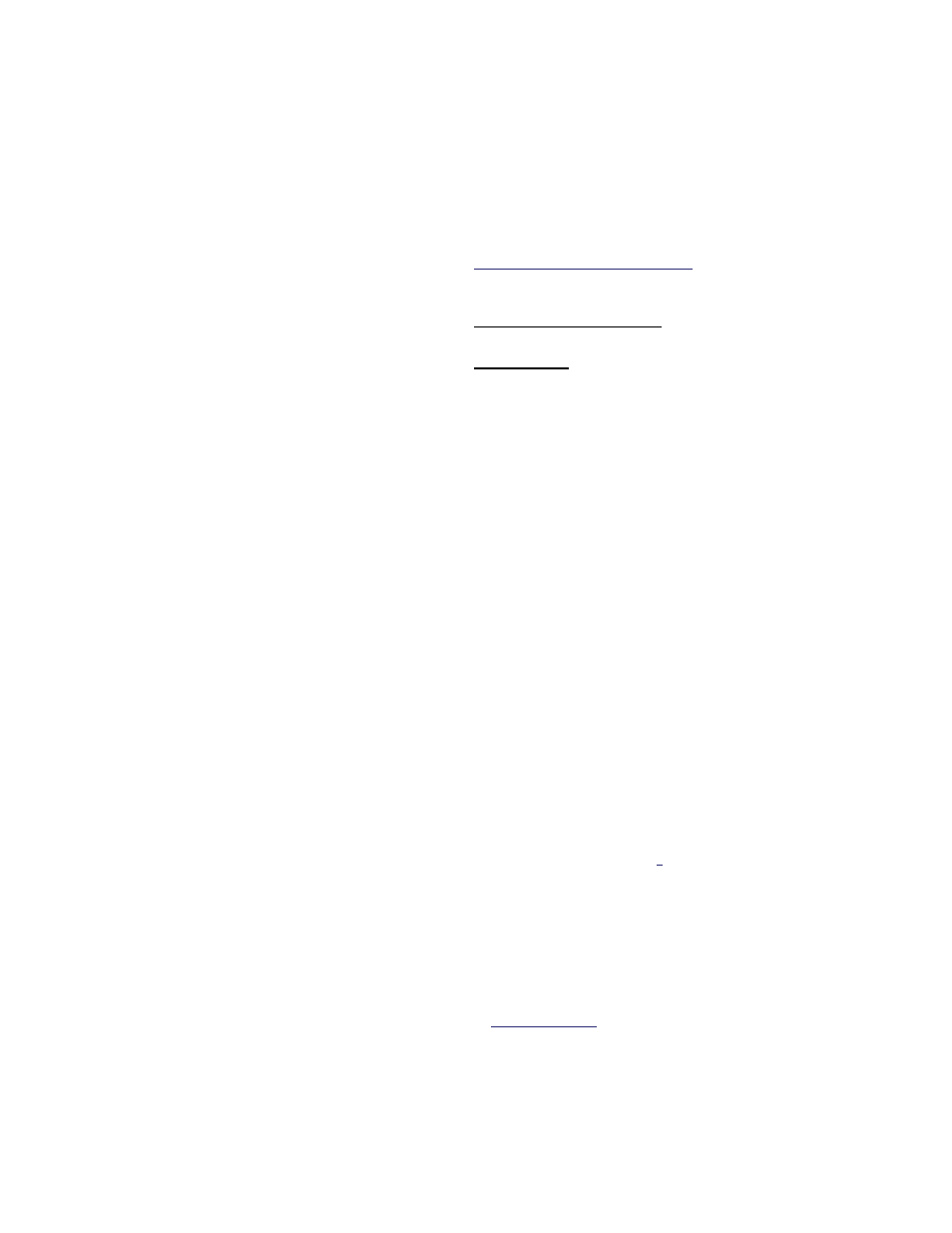
258
Guía de Usuario de Verex Director V4.91
21-0381S v4.9.1
Leyenda:
La configuración de ‘Clase’ determina el tipo
de mensaje de alarma que será transmitido;
Anular significa si se puede o no anular el
sensor de entrada;
Campanilla se relaciona a que si la activación
de la entrada causará o no sonidos audibles
en los teclados en el área (generalmente se
usa con sensores de entrada/rutas para
avisarle que alguien entró);
Tx Desarmado, Perimetral, y Armado se
refieren a los niveles de armado para los
cuales la activación del sensor de entrada
causará la transmisión de una alarma a la
estación receptora;
Sonido Desarmado, Perimetral, y Armado se
refieren a los niveles de armado para los
cuales la activación del sensor de entrada
causará ‘alertas sonoras’ en el área por un
segundo.
Sirena de Desarmado, Perimetral, y Armado se refieren
a los niveles de armado para los cuales la activación
del sensor de entrada causará que se oigan salidas de
sirenas en el área.
Sensores de Entrada—Tipos
de Sensores Personalizados
Tipos de Sensores de Entrada
Personalizados
Además de la lista extensa de tipos de
sensores predefinidos, se pueden configurar
tipos de sensores de entrada
personalizados para acomodar las
características del sensor de entrada y para
satisfacer sus necesidades específicas.
Una vez definido, se les puede referir como
Tipos de Sensores 80-99.
Los tipos de sensores personalizados permiten
configurar:
Sensores de retraso extendido /
Estacionamiento;
Entradas para bóvedas/cajas
fuertes;
Sensores de comandos; Entradas de
supervisión de actividades; -- además funciones
especiales incluyendo:
Puntos de chequeo
(estaciones) del recorrido de guardias;
Botones de
trabajo tarde;
Armado/desarmado del interruptor del
área.
Tal como es el caso con puertas, sensores, etc., los
tipos de sensores personalizados se refieren a un
panel individual, y se deben configurar para cada panel
que requiere las características de supervisión de
entradas seleccionadas.
Cómo Llegar Aquí
Sistemas con Múltiples Cuentas: Primero seleccione
[Carpetas de Cuentas] en el ‘árbol’, y localice y haga
doble clic en la cuenta deseada.
Barra MisHerramientas:
Tipos de Sensores
Personalizados
En el Árbol:
Configuración
(haga clic en “+”)
,
Tipos de Sensores Personalizados
(En el
grupo de paneles y el panel específico--si está listado
en el ‘árbol’.)
Tema Relacionado: "Otras
Opciones de Escritorio"
Consejo: El botón de la barra de herramientas de Lista
/ Forma permite seleccionar su modo preferido de
visualización (Aquí se recomienda la vista de forma).
Cosas que Usted Puede Hacer
Agregar un Tipo de Sensor
Personalizado: Haga clic en [+] en la parte
inferior del formulario, o haga clic con el
botón derecho del mouse en el formulario y
seleccione Agregar Nuevo del menú que
aparece.
Ver/Cambiar Uno que Existe: Seleccione
uno de la lista que aparece en la parte
inferior del formulario.
Buscar un Tipo de Sensor Personalizado:
Haga clic en el símbolo de ‘binoculares’.
Luego, escriba el nombre y haga clic en
[Encontrar].
Consejo: Usted puede buscar por nombre o por los
1
os
caracteres--e.g., nom*
Borrar un Tipo de Sensor Personalizado:
Haga clic con el botón derecho del mouse
en un área en blanco en el formulario
(
Cuando hay vista de lista: Haga clic con el
botón derecho del mouse en el elemento en la
lista
), y seleccione "Borrar". Cuando se le
pide la confirmación, seleccione Sí.
Antes de Borrar: Sólo se pueden borrar los tipos de
sensores personalizados no utilizados. (Emite un
informe del sensor de entrada, O vaya a la pantalla
de configuración de los Sensores de Entrada,
seleccione vista de lista, y revise el tipo de sensor
personalizado específico (80-99) en la lista.)
